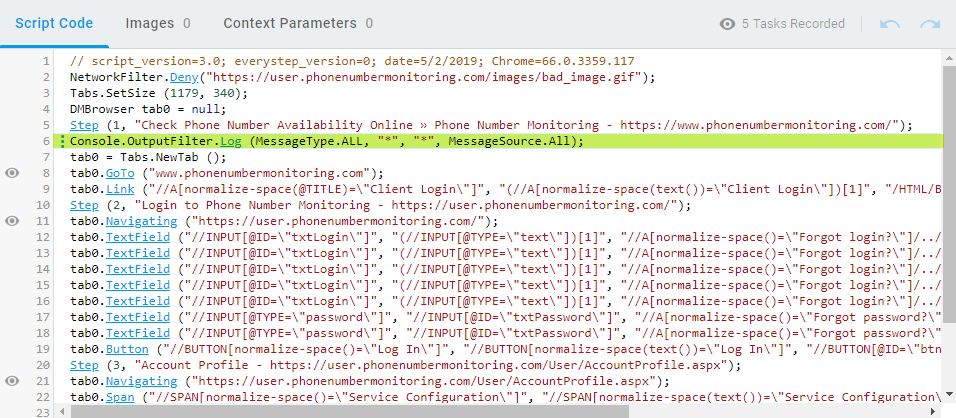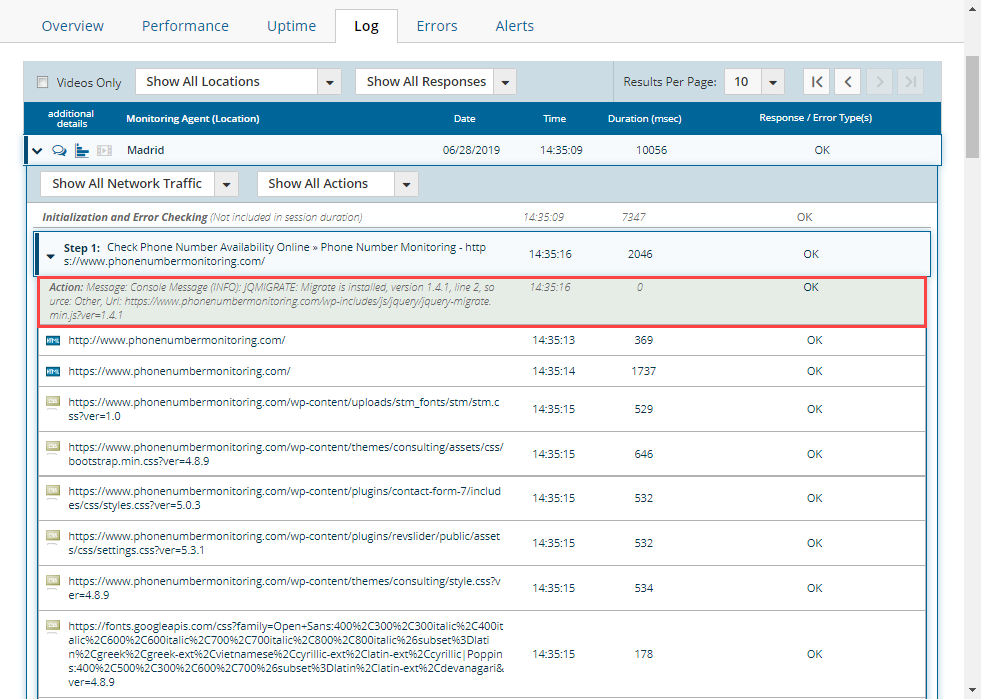JavaScript エラーやステータスコード、情報メッセージなど、特定の Web ページ情報を処理する必要がある場合は、ブラウザーの DevTools コンソール監視を有効にできます。 デフォルトでは、Dotcom-Monitor レポートにはコンソールログからのメッセージは含まれません。
コンソール・メッセージ監視を有効にするには:
- コンソール メッセージを監視する必要があるスクリプト行またはステップを右クリックします。
- コンテキスト メニューから、[コンソール出力の検証] > を選択します。
- 使用可能な出力オプションから 1 つを選択します。
- エラーの発生 – コンソール内のメッセージがフィルタリング条件を満たす場合にエラー応答を生成します。
- Log – フィルタリング条件が満たされた場合に、コンソールメッセージをデバイスレポートに追加します。
- スキップ – メッセージを処理から除外します。 コンソールの監視では、フィルタリング基準を満たすメッセージは無視されます。
- クリア – 以前に設定したフィルタをクリアするポイントを追加します。
- スクリプト コード領域の左側にある編集ペインでフィルター条件を指定します。
- メッセージの種類 – 選択した出力フィルターを適用するメッセージの種類を指定します。 [ すべて ] を選択して、任意の種類のコンソール メッセージにフィルターを適用します。
- メッセージマスク – メッセージテキストのマスクを指定します。 出力フィルタは、指定したマスクを含むメッセージにのみ適用されます。
- URL マスク – メッセージに関連する Web 要素 URL のマスクを定義します。 要素 URL にマスクが含まれている場合、フィルターに従って監視中にメッセージが処理されます。
- メッセージソース – メッセージがコンソールにログ出力される原因となったソースを定義します。
コンソール出力フィルタは、スクリプト内での位置に応じて適用されます。 したがって、スクリプト内のアクションに出力フィルターを適用する場合は、処理する必要がある情報のアクションの行の前にフィルターを追加します。 たとえば、次の図では、26行目に設定された出力フィルタは、25行目に記録されたボタンクリックでコンソールに生成された情報を処理しません。
出力フィルタ間の矛盾がある場合、スクリプト内で最後に表示されるフィルタの優先度は最も高くなります。
例
上記の監視スクリプトの例では、スクリプトの実行中に 、ステップ 3 の後から ステップ 5 まで、すべてのコンソール情報メッセージがスキップされます。 ステップ5以降、情報メッセージを含むすべてのタイプのコンソール・メッセージがデバイス・レポートに記録されます。
監視結果でログに記録されたメッセージを検索する方法
ログ出力フィルタが監視スクリプトに適用されると、コンソール メッセージがオンライン レポート ログに追加されます。 メッセージを見つけるには、[ オンライン レポート > ログ ] タブに移動して、セッション ステップの詳細を表示します。 メッセージは、ステップ詳細ビューに表示されます。 また、デバイスの ウォーターフォールチャートでメッセージを表示することもできます。
例
次に示すスクリプトでは、 ログ 出力フィルタが ステップ 1の先頭に追加されます。 つまり、すべてのコンソール・メッセージがセッション・ログに記録されます。